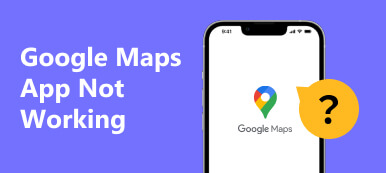Независимо от того, являетесь ли вы новичком в этом месте или постоянным посетителем, Карты Google — это самый простой способ определить ваше местоположение с момента их изобретения. Вы также можете использовать его для создания или планирования маршрутов, которые можно сохранить или поделиться ими с другими пользователями. Это простой способ запланировать поездку или поделиться маршрутом проезда с кем-то из ваших близких.
В статье вы найдете решения по как построить собственный маршрут на Google Maps и Apple Maps. Пожалуйста, продолжайте читать, и вы не будете разочарованы.
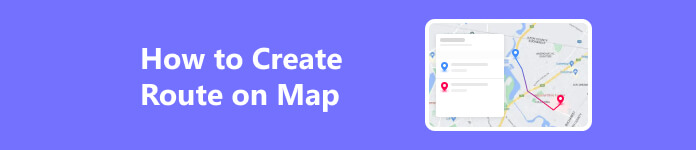
- Часть 1. Как создать маршрут на Картах Google
- Часть 2. Как создать маршрут на Apple Maps
- Часть 3. Бонус: используйте лучший инструмент для подделки маршрута
- Часть 4. Часто задаваемые вопросы о создании маршрутов
Часть 1. Как создать маршрут на Картах Google
На рабочем столе
На Картах Google легко создать свой собственный маршрут, поскольку в нем есть все необходимые инструменты для добавления маршрута на эту карту.
Шаг 1 Нажмите «Карты Google» и убедитесь, что вы вошли в свою учетную запись Google. Выберите Добавить маршруты кнопку в верхней части панели поиска, чтобы начать.

Шаг 2 Используйте текстовые поля, чтобы ввести исходное местоположение и место назначения. Google собирается проложить маршрут самостоятельно. А если вы хотите создать маршрут с несколькими остановками и продолжить добавление адресов, нажмите на кнопку Добавить пункт назначения кнопка для большего количества остановок.
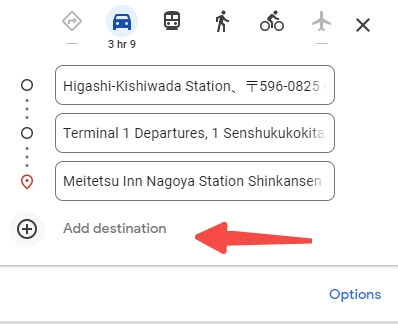
Шаг 3 Постоянно добавляйте пункты назначения, пока не закончите или не достигнете максимум 10 остановок.
Шаг 4 Теперь вы можете легко отправить эти инструкции на свое мобильное устройство, нажав на Отправьте маршрут на свой телефон и выбрав опцию во всплывающем меню, позволяющую получать указания.
На мобильном телефоне
Приложение Google Maps также очень легко использовать для сохранения избранных маршрутов на телефоне Apple, iPad или Android.
Шаг 1 Вы можете начать с открытия приложения Google Maps на своем телефоне. Перейдите к значку маршрутов в вашем приложении слева.
Шаг 2 Укажите исходное и конечное местоположение, в котором вам нужны маршруты. Затем вы выберете предпочтительный вид транспорта, например автомобиль или общественный транспорт, чтобы добраться до места назначения.
Шаг 3 На той же странице внизу нажмите кнопку шпилька вариант. Это может добавить ваш текущий маршрут к закрепленным маршрутам. Чтобы просмотреть закрепленные маршруты, просто откройте Карты Google и нажмите Go внизу вы увидите все закрепленные маршруты.
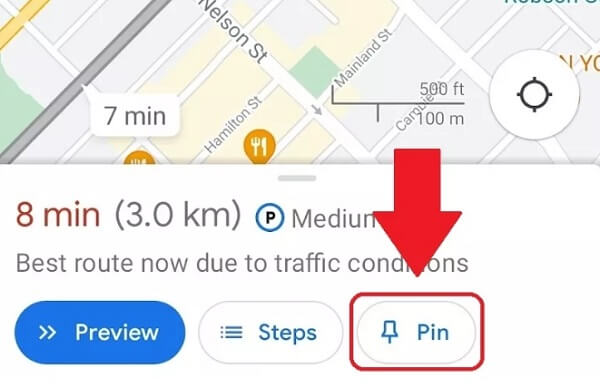
Часть 2. Как создать маршрут на Apple Maps
Теперь давайте научимся создавать маршруты в Apple Maps, чтобы персонализировать путеводитель! Как только вы начнете свое путешествие, GPS направит вас в любое место, в котором вы договорились о беспрепятственном путешествии.
Шаг 1 Нажмите на строку поиска в приложении Apple Maps. Введите название вашего местоположения. Нажмите Навигация когда Apple Maps определит ваше местоположение.
Шаг 2 По умолчанию во всплывающем окне Моя Локация выбран. Но вы можете перейти в другое место.
Шаг 3 Для мультиостановок вы можете нажать на Добавить остановку чтобы ввести другие пункты назначения. Вы можете добавить до 14 остановок.
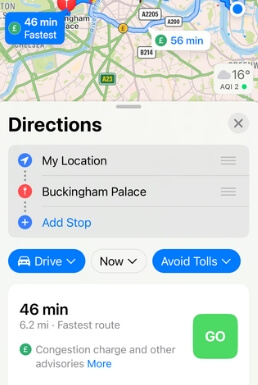
Шаг 4 Когда вы закончите добавлять остановки и будете готовы начать поездку, просто нажмите зеленый значок Go кнопка. Apple Maps отобразит время, необходимое для каждого этапа вашего путешествия, в предварительном просмотре.
Часть 3. Бонус: используйте лучший инструмент для подделки маршрута
Выше описано, как создать или спланировать маршрут на Картах Google или Apple Maps, чтобы улучшить и упростить навигацию по Картам на мобильном телефоне или компьютере. Но что, если вы хотите изменить или подделать свое текущее местоположение и маршруты на Картах Google или Apple Maps? Затем сменщики локаций, такие как Изменитель местоположения iPhone от Apeaksoft может быть безопасным инструментом. Это простой в использовании инструмент для изменения местоположения, позволяющий устанавливать и подделывать местоположение вашего iPhone в большинстве приложений, таких как Google Maps и Apple Maps. Если вы хотите имитировать движение вашего iPhone, вам следует попробовать этот инструмент, который позволит вашему iPhone двигаться по заданному вами маршруту. Существует 3 режима в соответствии с вашими потребностями: режим одной остановки, режим нескольких операций и режим джойстика.
Режим одной остановки или нескольких остановок
Шаг 1 Пожалуйста, подключите ваше устройство к компьютеру. Иногда вам может потребоваться доверять этому компьютеру на вашем устройстве.

Шаг 2 В зависимости от того, есть ли у вас одна остановка из нескольких, вы можете выбрать тот режим, который вам подходит.

Шаг 3 Затем установите начало маршрута. Затем найдите другое или несколько мест, куда вы хотите пойти. Вы можете либо щелкнуть места на карте, либо ввести адреса. После этого нажмите Начать движение для перемещения вашего местоположения по GPS. И ваше местоположение в других приложениях соответственно изменится.

Режим джойстика
Также есть режим для тех, кто хочет сам контролировать все движение – Joystick Mode. Шаги практически такие же, но просто выберите «Режим джойстика» в главном интерфейсе. Затем вы можете использовать мышь или клавиатуру для управления движением. Если вы используете свободный режим, то изменить направление вам поможет мышь.
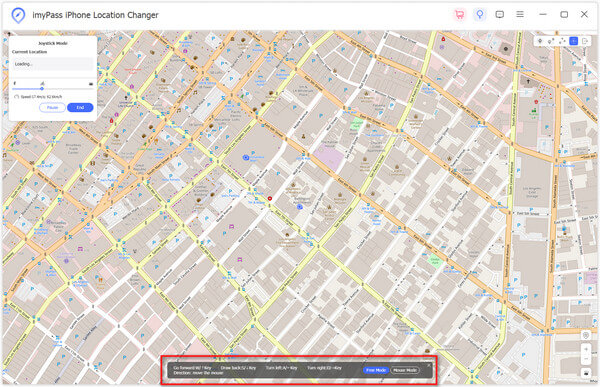 Дальнейшее чтение:
Дальнейшее чтение:Часть 4. Часто задаваемые вопросы о создании маршрутов
Можно ли вручную проложить маршрут на картах?
Да. Просто нажмите Добавить маршруты, выберите вид транспорта и введите начальную и конечную точки.
Как работает приложение маршрута?
Это позволяет вам визуально отслеживать все ваши онлайн-заказы и проверять последние изменения статуса в одном месте.
Есть ли возможность записать маршрут?
Route Recorder может отслеживать ваш маршрут, пока вы ходите. Route Recorder может быть очень полезен для активного отдыха, такого как пешие прогулки, езда на велосипеде, туризм, катание на лодках, катание на лыжах, скалолазание или простое вождение, его также можно использовать для бизнеса.
Заключение
Теперь, когда мы показали вам, как планировать свои путешествия, насколько полезной вы нашли эту функцию? Надеюсь, эта статья поможет вам легко создать маршрут на Google Maps чтобы вы могли беспрепятственно работать, и мы также предлагаем альтернативу, которая поможет вам имитировать движение GPS. Надеюсь, это принесет пользу и вам в будущем при использовании этих приложений.



 Восстановление данных iPhone
Восстановление данных iPhone Восстановление системы iOS
Восстановление системы iOS Резервное копирование и восстановление данных iOS
Резервное копирование и восстановление данных iOS iOS Screen Recorder
iOS Screen Recorder MobieTrans
MobieTrans Передача iPhone
Передача iPhone iPhone Eraser
iPhone Eraser WhatsApp Перевод
WhatsApp Перевод Разблокировка iOS
Разблокировка iOS Бесплатный HEIC Converter
Бесплатный HEIC Converter Изменение местоположения iPhone
Изменение местоположения iPhone Android Восстановление данных
Android Восстановление данных Разбитое извлечение данных Android
Разбитое извлечение данных Android Резервное копирование и восстановление данных Android
Резервное копирование и восстановление данных Android Телефонный перевод
Телефонный перевод Восстановление данных
Восстановление данных Blu-Ray плеер
Blu-Ray плеер Mac Cleaner
Mac Cleaner DVD Creator
DVD Creator Конвертер PDF Ultimate
Конвертер PDF Ultimate Сброс пароля Windows
Сброс пароля Windows Зеркало телефона
Зеркало телефона Видео конвертер Ultimate
Видео конвертер Ultimate Редактор видео
Редактор видео Screen Recorder
Screen Recorder Конвертер PPT в видео
Конвертер PPT в видео Создание слайд-шоу
Создание слайд-шоу Бесплатный видео конвертер
Бесплатный видео конвертер Бесплатный Screen Recorder
Бесплатный Screen Recorder Бесплатный HEIC Converter
Бесплатный HEIC Converter Бесплатный видео компрессор
Бесплатный видео компрессор Бесплатный PDF Compressor
Бесплатный PDF Compressor Free Audio Converter
Free Audio Converter Бесплатный аудиозапись
Бесплатный аудиозапись Бесплатное видео Столяр
Бесплатное видео Столяр Бесплатный компрессор изображений
Бесплатный компрессор изображений Бесплатный ластик фона
Бесплатный ластик фона Бесплатное масштабирование изображений
Бесплатное масштабирование изображений Бесплатное средство для удаления водяных знаков
Бесплатное средство для удаления водяных знаков Блокировка экрана iPhone
Блокировка экрана iPhone Игра-головоломка Куб
Игра-головоломка Куб